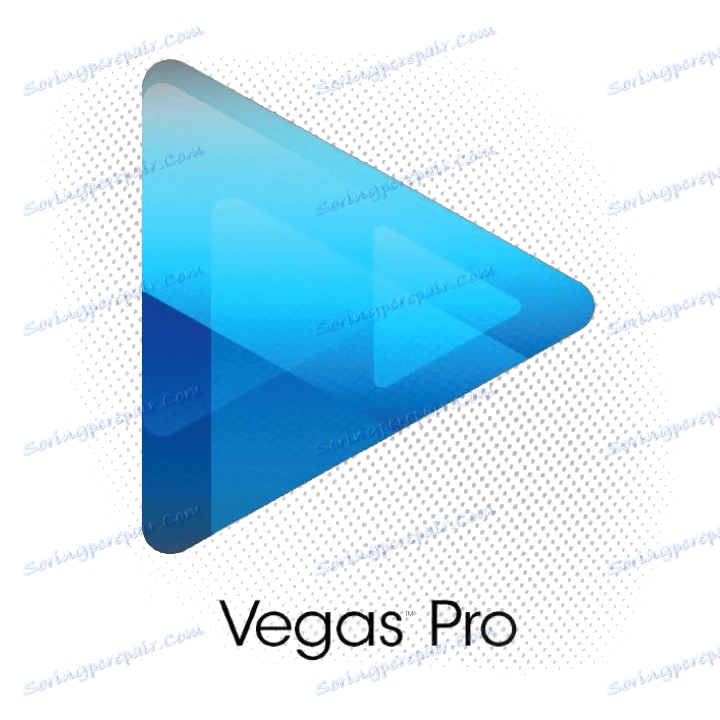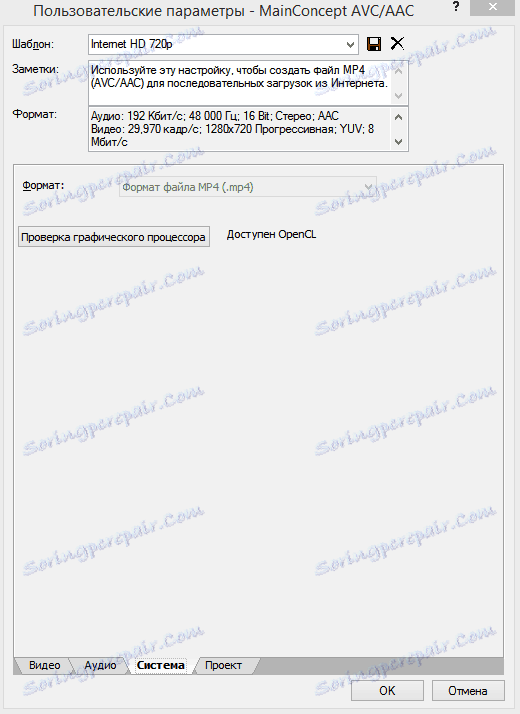Jak przyspieszyć renderowanie w Sony Vegas
Bardzo często użytkownicy mają pytanie, jak zwiększyć prędkość renderowania (zapisywania) wideo. W końcu im dłuższy film i więcej efektów na nim, tym dłużej będzie on przetwarzany: wideo o długości 10 minut może być renderowane około godziny. Spróbujemy zmniejszyć ilość czasu poświęcanego na przetwarzanie.
Spis treści
Przyspieszenie renderowania kosztem jakości
1. Po zakończeniu pracy z wideo, w menu "Plik", wybierz zakładkę "Renderuj jako ..." ("Oblicz jako ...", "Renderuj jako ..."). 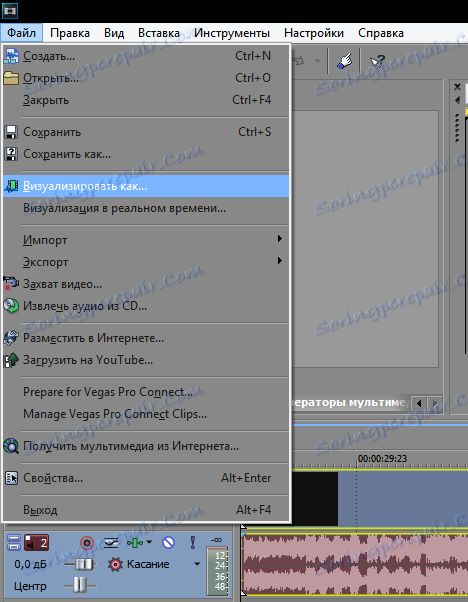
2. Następnie wybierz format i rozdzielczość z listy (pobieramy Internet HD 720p).
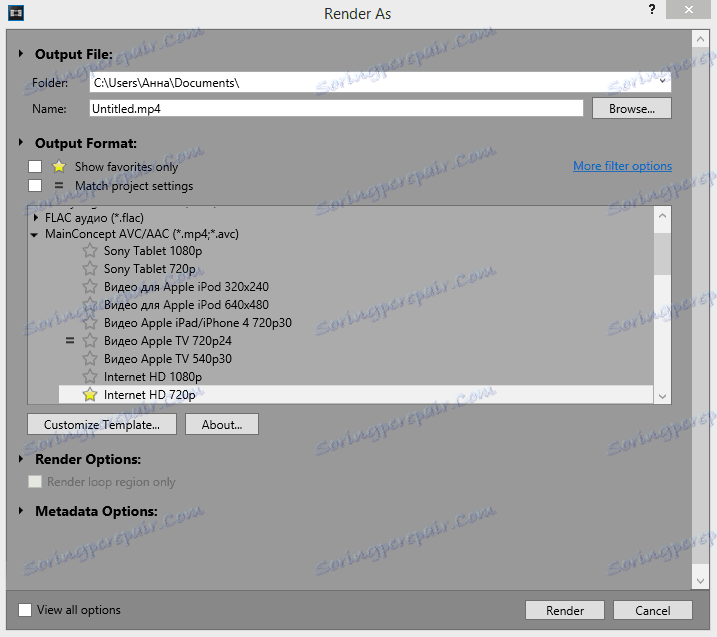
3. Przejdźmy teraz do bardziej szczegółowych ustawień. Kliknij przycisk "Dostosuj szablon" iw oknie, które zostanie otwarte, w ustawieniach wideo zmień szybkość transmisji na 10 000 000, a szybkość wyświetlania klatek na 29.970.

4. W tym samym oknie w ustawieniach projektu ustaw jakość renderowania wideo - Najlepsza.
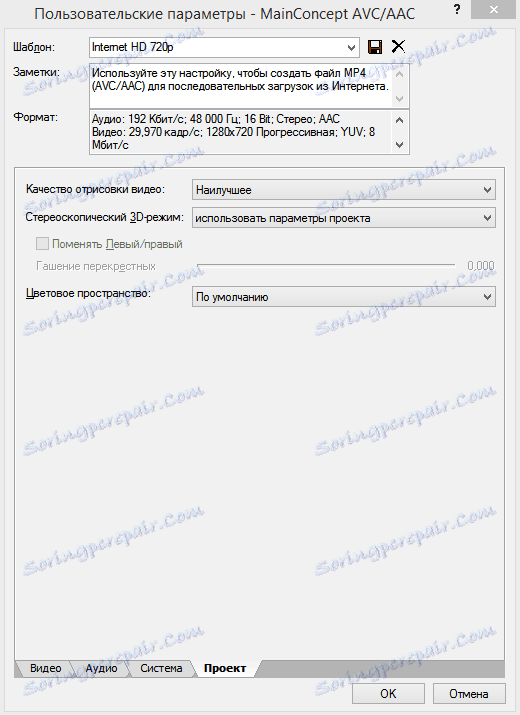
Ta metoda pomaga przyspieszyć renderowanie wideo, ale zauważ, że jakość wideo, choć nieznacznie, ale się pogarsza.
Przyspieszenie renderowania z powodu karty graficznej
Zwróć także uwagę na najnowszy element na zakładce ustawień wideo - "Tryb kodowania". Jeśli poprawnie skonfigurujesz tę opcję, możesz kilkakrotnie zwiększyć szybkość zapisywania pliku wideo na komputerze.
Jeśli twoja karta wideo obsługuje technologię OpenCL lub CUDA, wybierz odpowiednią opcję.
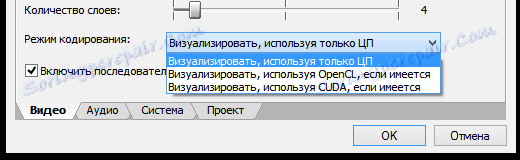
Interesujące!
Na karcie "System" kliknij przycisk "Testuj GPU", aby zobaczyć, jakiej technologii możesz użyć.
W ten sposób możesz przyspieszyć zapisywanie filmu, chociaż niewiele. W końcu, zwiększenie prędkości renderowania w Sony Vegas może być albo kosztem jakości, albo przez aktualizację sprzętu komputera.